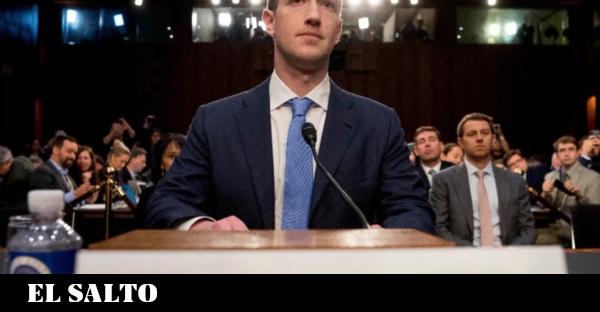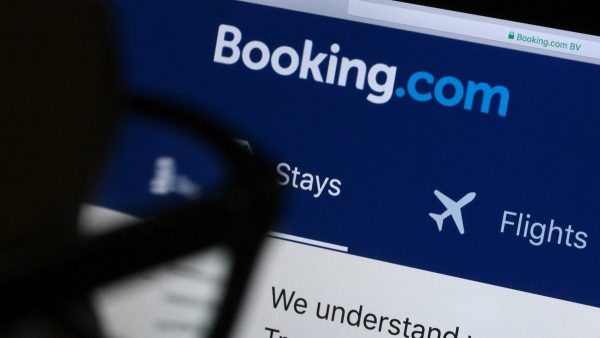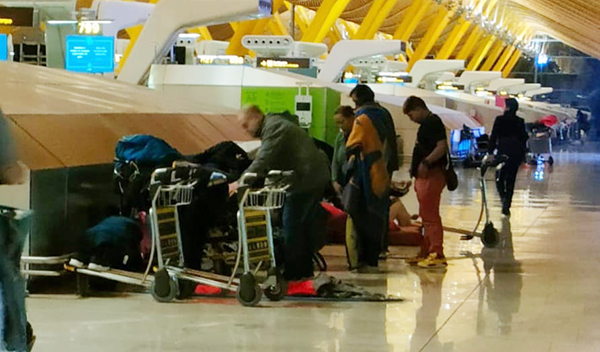¿La pantalla de inicio de tu Android es un desastre? Cinco ideas para tenerla siempre ordenada
Una de las ventajas del sistema operativo Android sobre su mayor rival en móviles, iOS (es decir, el iPhone), es lo versátil que es en materia de personalización. En Android podemos modificar casi por completo cómo luce nuestro dispositivo, e incluso hoy en día ni siquiera es necesario instalar aplicaciones para hacer algunos de los cambios más importantes, el mismo sistema operativo nos lo permite por defecto. Sin embargo, muchas personas no suelen aprovechar realmente esta posibilidad. Esto no está mal, cada quien usa su móvil como quiere, pero esto puede tener como consecuencia que su pantalla de inicio luzca como un mar interminable de iconos de todos los colores y formas, incluyendo algunos que ni siquiera utilizan. A continuación ofrecemos algunos consejos para ordenar la pantalla de inicio de tu móvil, en la mayoría de casos sin instalar nada y en pocos minutos. Índice de Contenidos (5) Definir prioridades: pocas apps y pocas carpetas La estética como el aspecto más importante La regla de "los dos cuatros" y las súper carpetas Adiós a la pantallas de aplicaciones, hola a las páginas temáticas Minimalismo extremo Definir prioridades: pocas apps y pocas carpetas Comencemos con un regla importante: si instalas una aplicación nueva, no es necesario que la tengas disponible en el escritorio, mucho menos en la pantalla de inicio principal. Si solo usas una app par algo concreto cada dos o tres días, o si instalaste un juego y tras apenas unos 15 minutos te olvidaste de él, ¿qué hace en la misma pantalla donde está tu WhatsApp, una app que usas todo el tiempo? En Xataka Android El pequeño ajuste en las carpetas de Android que mejora al extremo su personalización Personalmente, suelo ordenar mi pantalla de inicio basándome en mantener la menor cantidad de aplicaciones posible en la pantalla de escritorio, junto a un par de widgets que utilizo constantemente. En el dock inferior de aplicaciones, podemos incluir las que siempre necesitamos tener a mano, por ejemplo: la app Teléfono, WhatsApp, Spotify, tu navegador preferido y el icono de la app Cámara. El resto de la pantalla puede ser buena idea limitarlo a una o dos filas de iconos. Si es una sola, podemos optar por incluir una o dos carpetas en las que incluyamos apps relacionadas: una carpeta para redes sociales y otra para juegos, por ejemplo. Limitando la cantidad de iconos y "ruido" en mi pantalla de inicio logro una mayor armonía visual y orden, siempre sé dónde está todo, no tengo que pasar varios segundos buscando esa app en un mar de iconos. Esta pantalla de inicio la podemos combinar con un segundo escritorio un poco más libre. En ese escritorio incluyo un widget grande con mi calendario, apps que uso constantemente pero no todos los días o no todo el tiempo (como la app del banco, apps de domótica y Letterboxd, la red social de películas), y otro widget con acceso a mis alarmas. Llevo, aproximadamente, 7 años usando esta misma fórmula en mi móvil principal, es la que me resulta más cómoda y, sobre todo, útil. La estética como el aspecto más importante Quizás lo que deseas es una pantalla de inicio que no solo sea más ordenada, sino que también luzca mucho mejor. Afortunadamente, como ya hemos dicho, Android es un sistema operativo ofrece muchas opciones de personalización. En el pasado muchas veces era necesario instalar Launchers y paquetes de iconos para renovar por completo tu móvil; hoy también es posible hacerlo, pero el mismo Android incluye varias opciones de personalización nativas que resultan muy útiles. Mi favorita es, sin lugar a dudas, la posibilidad de usar una paleta de colores en todo el sistema: podemos elegir un color o una paleta de colores y aplicarla a todo el sistema, incluyendo los mismos iconos de las aplicaciones. Por ejemplo, sobre estas líneas vemos como mi compañero Pepu configuró todos los iconos en una misma tonalidad, junto a un fondo de pantalla con el mismo estilo. El resultado es, a mi parecer, precioso, muy estético. Esto es muy fácil de lograr: mantenemos pulsado sobre el fondo de pantalla en el escritorio, seleccionamos la opción para editar la pantalla de inicio, pulsamos sobre Paleta de colores, elegimos la paleta que deseamos y la aplicamos a los iconos de las aplicaciones. Tiene que haber un equilibrio entre el wallpaper y los iconos Un consejo importante que aplica a cualquiera de los estilos de estas recomendaciones es que es recomendable lograr una buena armonía y coherencia entre el fondo de pantalla que elegimos y los iconos de las aplicaciones en el escrito
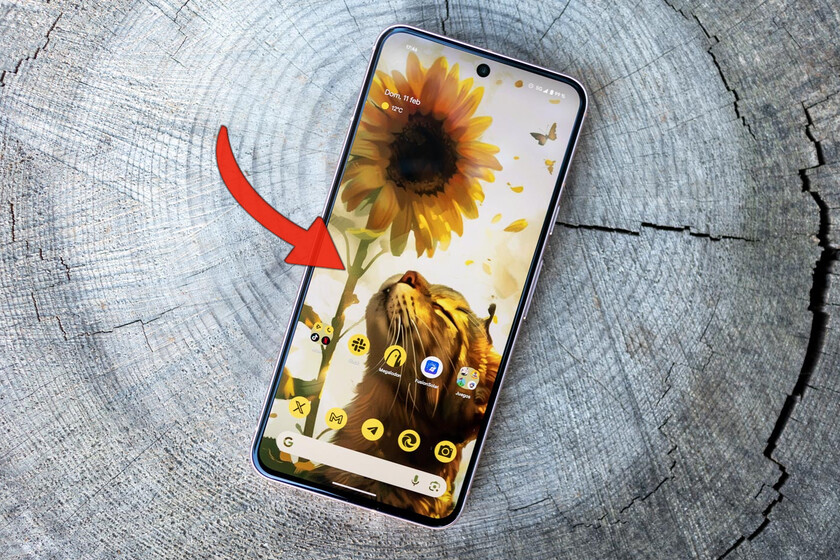

Una de las ventajas del sistema operativo Android sobre su mayor rival en móviles, iOS (es decir, el iPhone), es lo versátil que es en materia de personalización. En Android podemos modificar casi por completo cómo luce nuestro dispositivo, e incluso hoy en día ni siquiera es necesario instalar aplicaciones para hacer algunos de los cambios más importantes, el mismo sistema operativo nos lo permite por defecto.
Sin embargo, muchas personas no suelen aprovechar realmente esta posibilidad. Esto no está mal, cada quien usa su móvil como quiere, pero esto puede tener como consecuencia que su pantalla de inicio luzca como un mar interminable de iconos de todos los colores y formas, incluyendo algunos que ni siquiera utilizan. A continuación ofrecemos algunos consejos para ordenar la pantalla de inicio de tu móvil, en la mayoría de casos sin instalar nada y en pocos minutos.
Índice de Contenidos (5)
Definir prioridades: pocas apps y pocas carpetas
Comencemos con un regla importante: si instalas una aplicación nueva, no es necesario que la tengas disponible en el escritorio, mucho menos en la pantalla de inicio principal. Si solo usas una app par algo concreto cada dos o tres días, o si instalaste un juego y tras apenas unos 15 minutos te olvidaste de él, ¿qué hace en la misma pantalla donde está tu WhatsApp, una app que usas todo el tiempo?
Personalmente, suelo ordenar mi pantalla de inicio basándome en mantener la menor cantidad de aplicaciones posible en la pantalla de escritorio, junto a un par de widgets que utilizo constantemente. En el dock inferior de aplicaciones, podemos incluir las que siempre necesitamos tener a mano, por ejemplo: la app Teléfono, WhatsApp, Spotify, tu navegador preferido y el icono de la app Cámara.
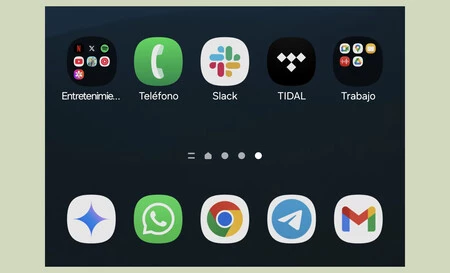
El resto de la pantalla puede ser buena idea limitarlo a una o dos filas de iconos. Si es una sola, podemos optar por incluir una o dos carpetas en las que incluyamos apps relacionadas: una carpeta para redes sociales y otra para juegos, por ejemplo. Limitando la cantidad de iconos y "ruido" en mi pantalla de inicio logro una mayor armonía visual y orden, siempre sé dónde está todo, no tengo que pasar varios segundos buscando esa app en un mar de iconos.
Esta pantalla de inicio la podemos combinar con un segundo escritorio un poco más libre. En ese escritorio incluyo un widget grande con mi calendario, apps que uso constantemente pero no todos los días o no todo el tiempo (como la app del banco, apps de domótica y Letterboxd, la red social de películas), y otro widget con acceso a mis alarmas. Llevo, aproximadamente, 7 años usando esta misma fórmula en mi móvil principal, es la que me resulta más cómoda y, sobre todo, útil.
La estética como el aspecto más importante
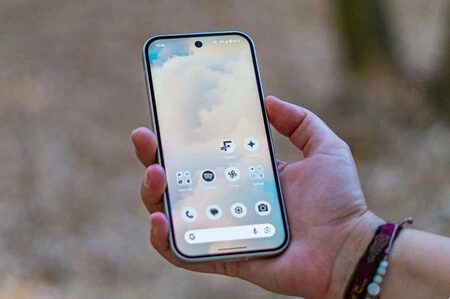
Quizás lo que deseas es una pantalla de inicio que no solo sea más ordenada, sino que también luzca mucho mejor. Afortunadamente, como ya hemos dicho, Android es un sistema operativo ofrece muchas opciones de personalización. En el pasado muchas veces era necesario instalar Launchers y paquetes de iconos para renovar por completo tu móvil; hoy también es posible hacerlo, pero el mismo Android incluye varias opciones de personalización nativas que resultan muy útiles.
Mi favorita es, sin lugar a dudas, la posibilidad de usar una paleta de colores en todo el sistema: podemos elegir un color o una paleta de colores y aplicarla a todo el sistema, incluyendo los mismos iconos de las aplicaciones. Por ejemplo, sobre estas líneas vemos como mi compañero Pepu configuró todos los iconos en una misma tonalidad, junto a un fondo de pantalla con el mismo estilo. El resultado es, a mi parecer, precioso, muy estético.
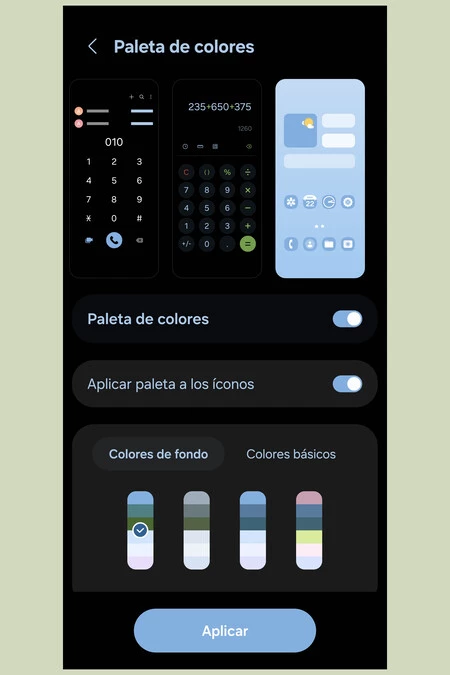
Esto es muy fácil de lograr: mantenemos pulsado sobre el fondo de pantalla en el escritorio, seleccionamos la opción para editar la pantalla de inicio, pulsamos sobre Paleta de colores, elegimos la paleta que deseamos y la aplicamos a los iconos de las aplicaciones.
Tiene que haber un equilibrio entre el wallpaper y los iconos
Un consejo importante que aplica a cualquiera de los estilos de estas recomendaciones es que es recomendable lograr una buena armonía y coherencia entre el fondo de pantalla que elegimos y los iconos de las aplicaciones en el escritorio, además de la posición en la que los ubicamos.
Por ejemplo, si usamos como fondo de pantalla una foto muy cargada, y la llenamos de iconos de aplicaciones, será difícil poder navegar sobre la interfaz de forma fácil e intuitiva. Un wallpaper con un look más sutil suele llevarse a la perfección con un escritorio más ordenado. Esto dependerá de las preferencias de cada uno, pero es algo a tomar en cuenta.
La regla de "los dos cuatros" y las súper carpetas
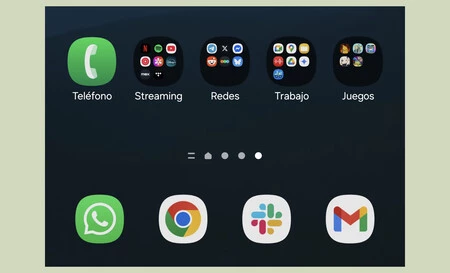 Cuatro carpetas y cuatro aplicaciones en el dock, nada más. (La app 'Teléfono' es la excepción, pero ocasionalmente suelo eliminarla del escritorio)
Cuatro carpetas y cuatro aplicaciones en el dock, nada más. (La app 'Teléfono' es la excepción, pero ocasionalmente suelo eliminarla del escritorio)
En algunas ocasiones, cuando quiero una interfaz lo mas limpia posible, suelo aplicar algo que he bautizado como la regla de "los dos cuatros". Esto significa que en mi pantalla de inicio solamente tengo cuatro iconos en el dock, y cuatro iconos sobre el dock. Eso sí, los cuatro iconos sobre el dock son carpetas temáticas.
Es un formato un poco radical, pero me ha servido mucho cuando quiero evitar distraerme en el móvil y así disfrutar más de un viaje o unas vacaciones, por ejemplo. Parece increíble, pero tener que dar un paso adicional para entrar a una aplicación como una red social, hace que sea un poco menos probable que entremos constantemente a hacer el llamado "doom scroll", o scroll infinito.
Adiós a la pantallas de aplicaciones, hola a las páginas temáticas
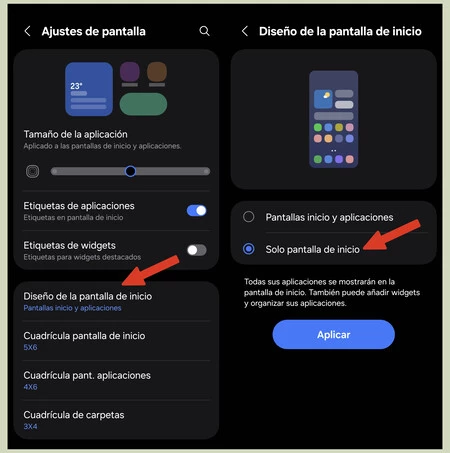
La pantalla de aplicaciones es esa pantalla en la que están disponibles todas nuestras apps, la cual aparece si deslizamos el dedo de abajo hacia arriba. No es necesario que esa pantalla exista, si no la utilizas puedes desactivarla desde el menú de ajustes, en la sección de pantalla. Una vez que la desactivas, todas las apps instaladas aparecerán en los diferentes escritorios.
Es posible, entonces, organizar todas las apps en diferentes escritorios temáticos: uno para nuestros días y ratos libres (con acceso a redes sociales, YouTube y otros), otro escritorio con las apps relacionadas al trabajo, otro escritorio para apps misceláneas o para gaming, por ejemplo. La idea es experimentar, eso sí, manteniendo las apps más importantes y que más uses en el dock, tales como Teléfono y WhatsApp.
Minimalismo extremo
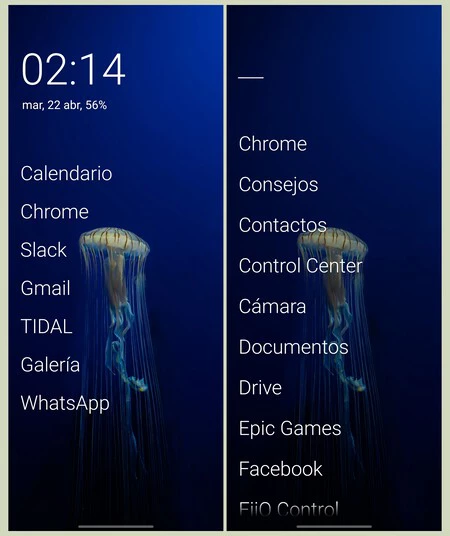 La imagen izquierda es la pantalla de inicio. Sí, solo siete apps en forma de texto. Minimalismo extremo.
La imagen izquierda es la pantalla de inicio. Sí, solo siete apps en forma de texto. Minimalismo extremo.
Si lo que deseas es algo más extremo, olvidarte del "ruido" visual y que tu escritorio esté lo más limpio posible, la solución podría ser instalar un Launcher, pero no cualquier Launcher, sino uno dedicado al minimalismo.
Mi favorito es 'Olauncher. Minimal AF Launcher', el cual permite organizar las aplicaciones y la página de inicio en forma de texto simple. Su look es fascinante, en especial si lo combinamos con un buen fondo de pantalla, podemos lograr una interfaz limpia, que casi se siente futurista. Adiós a los iconos, hola a la paz del texto plano. Y lo mejor de todo es que está disponible de forma gratuita y sin anuncios en Google Play Store.
Foto de portada | Xataka (con edición)
En Xataka Android | Esto es lo primero que cambio cuando configuro un nuevo móvil Android: ocho ajustes que mejorarán tu teléfono
En Xataka Android | WhatsApp acaba con el caos de las pegatinas: así puedes crear tus propios packs de stickers, también compartirlos
-
La noticia
¿La pantalla de inicio de tu Android es un desastre? Cinco ideas para tenerla siempre ordenada
fue publicada originalmente en
Xataka Android
por
Eduardo Marín
.